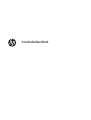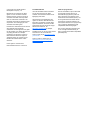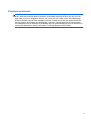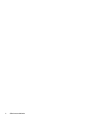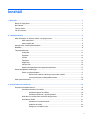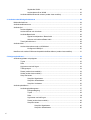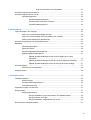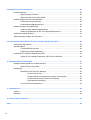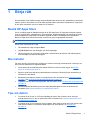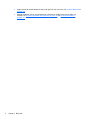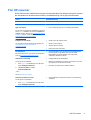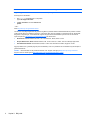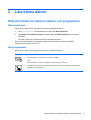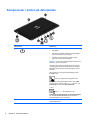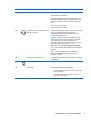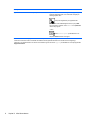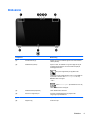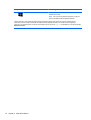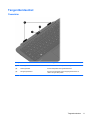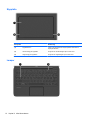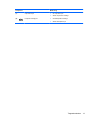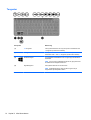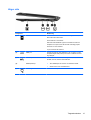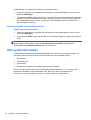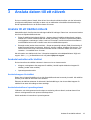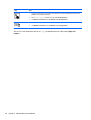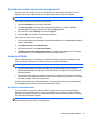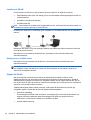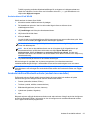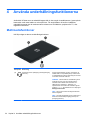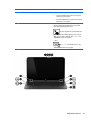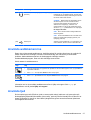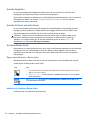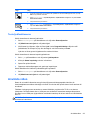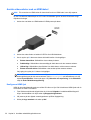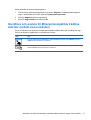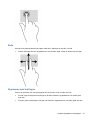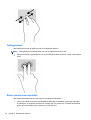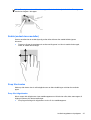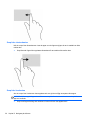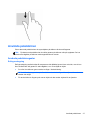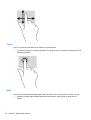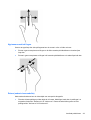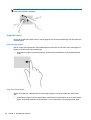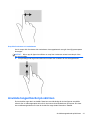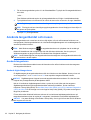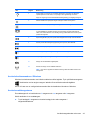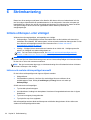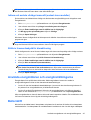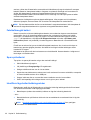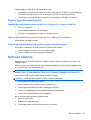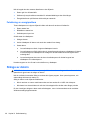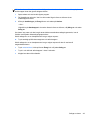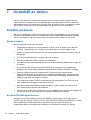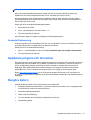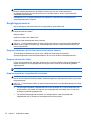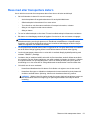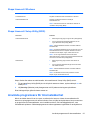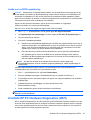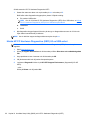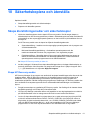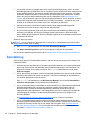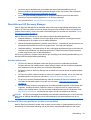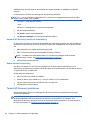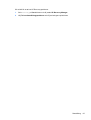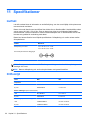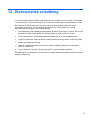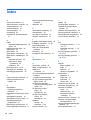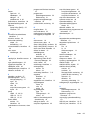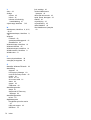HP Pavilion 11-h100 x2 PC Användarmanual
- Typ
- Användarmanual

Användarhandbok

© Copyright 2013 Hewlett-Packard
Development Company, L.P.
Bluetooth är ett varumärke som tillhör
ägaren och som används av Hewlett-
Packard Company på licens. Intel är ett
varumärke som tillhör Intel Corporation i
USA och andra länder. Windows är ett
registrerat varumärke som tillhör Microsoft
Corporation i USA. SD-logotypen är ett
varumärke som tillhör ägaren.
Informationen i detta dokument kan komma
att bli inaktuell utan föregående
meddelande. De enda garantier som gäller
för HP-produkter och -tjänster beskrivs i de
uttryckliga garantier som medföljer
produkterna och tjänsterna. Ingenting i
detta dokument skall anses utgöra en
ytterligare garanti. HP ansvarar inte för
tekniska eller redaktionella fel i detta
dokument.
Första utgåvan: november 2013
Dokumentartikelnummer: 741488-101
Produktmeddelande
I den här handboken beskrivs funktioner
som är gemensamma för de flesta
modeller. Vissa funktioner kanske inte är
tillgängliga på din dator.
Alla funktioner är inte tillgängliga i alla
utgåvor av Windows. Den här dator kan
kräva att du uppgraderar och/eller köper
separat maskinvara, drivrutiner och/eller
programvara för att du ska kunna utnyttja
alla Windows-funktioner. Se
http://www.microsoft.com för detaljer.
Kontakta support om du vill ha den senaste
informationen i den här handboken.
Support i USA ges på
http://www.hp.com/
go/contactHP.
Support i resten av världen ges på
http://welcome.hp.com/country/us/en/
wwcontact_us.html.
Villkor för programvaran
Genom att installera, kopiera, hämta eller
på annat sätt använda något av de
förinstallerade programmen på den här
datorn samtycker du till villkoren i HP:s
licensavtal för slutanvändare (EULA). Om
du inte godtar dessa licensvillkor ska du
returnera den oanvända produkten i sin
helhet (både maskinvara och programvara)
inom 14 dagar för återbetalning enligt
inköpsställets återbetalningsregler.
Om du vill ha ytterligare information eller
om du vill begära full återbetalning av
datorn, vänd dig till det lokala inköpsstället
(återförsäljaren).

Säkerhetsmeddelande
VARNING: Minska risken för värmerelaterade skador eller överhettning genom att inte ha datorn
direkt i knäet eller blockera datorns luftventiler. Använd bara datorn på en hård, plan yta. Se till att
ingen hård yta som en närliggande skrivare, eller mjuka ytor som kuddar, mattor eller klädesplagg
blockerar luftflödet. Låt inte heller nätadaptern komma i kontakt med huden eller mjuka föremål, till
exempel kuddar, tjocka mattor eller klädesplagg, under drift. Yttemperaturen på de delar av datorn
och nätadaptern som är åtkomliga för användaren följer de temperaturgränser som har definierats av
International Standard for Safety of Information Technology Equipment (IEC 60950).
iii

iv Säkerhetsmeddelande

Innehåll
1 Börja rätt .......................................................................................................................................................... 1
Besök HP Apps Store ........................................................................................................................... 1
Bra metoder .......................................................................................................................................... 1
Tips om datorn ..................................................................................................................................... 1
Fler HP-resurser ................................................................................................................................... 3
2 Lära känna datorn ........................................................................................................................................... 5
Hitta information om datorns maskin- och programvara ...................................................................... 5
Hitta maskinvara .................................................................................................................. 5
Hitta programvara ................................................................................................................ 5
Komponenter i kanten på datorplattan ................................................................................................. 6
Bildskärm .............................................................................................................................................. 9
Tangentbordsenhet ............................................................................................................................ 11
Ovansidan .......................................................................................................................... 11
Styrplatta ............................................................................................................................ 12
Lampor ............................................................................................................................... 12
Tangenter .......................................................................................................................... 14
Höger sida ......................................................................................................................... 15
Vänster sida ....................................................................................................................... 16
Koppla loss datorplattan från tangentbordsenheten .......................................................... 17
Ändra datorplattans inställningar ........................................................................................................ 17
Ändra vyn på datorplattan .................................................................................................. 17
Aktivera eller inaktivera låsning av automatisk rotation .................................... 17
Justera ljusstyrkan på datorplattans skärm ....................................................... 18
Hitta systeminformation ...................................................................................................................... 18
3 Ansluta datorn till ett nätverk ...................................................................................................................... 19
Ansluta till ett trådlöst nätverk ............................................................................................................ 19
Använda kontrollerna för trådlöst ....................................................................................... 19
Använda knappen för trådlöst ........................................................................... 19
Använda kontrollerna i operativsystemet .......................................................... 19
Dela data och enheter samt komma åt programvara ........................................................ 21
Använda ett WLAN ............................................................................................................ 21
Använda en Internetleverantör .......................................................................... 21
Installera ett WLAN ........................................................................................... 22
Konfigurera en trådlös router ............................................................................ 22
v

Skydda ditt WLAN ............................................................................................. 22
Ansluta datorn till ett WLAN .............................................................................. 23
Använda trådlösa Bluetooth-enheter (endast vissa modeller) ........................................... 23
4 Använda underhållningsfunktionerna ........................................................................................................ 24
Multimediefunktioner .......................................................................................................................... 24
Använda webbkamerorna .................................................................................................................. 27
Använda ljud ....................................................................................................................................... 27
Ansluta högtalare ............................................................................................................... 28
Ansluta hörlurar och mikrofoner ......................................................................................... 28
Använda Beats Audio ........................................................................................................ 28
Öppna kontrollpanelen i Beats Audio ................................................................ 28
Aktivera och inaktivera Beats Audio .................................................................. 28
Testa ljudfunktionerna ....................................................................................................... 29
Använda video .................................................................................................................................... 29
Ansluta videoenheter med en HDMI-kabel ........................................................................ 30
Konfigurera HDMI-ljud ....................................................................................... 30
Identifiera och ansluta till Miracast-kompatibla trådlösa skärmar (endast vissa modeller) ................. 31
5 Navigera på skärmen .................................................................................................................................... 32
Använda styrplattan och pekgester .................................................................................................... 32
Trycka ................................................................................................................................ 32
Rulla ................................................................................................................................... 33
Nyp/zooma med två fingrar ................................................................................................ 33
Tvåfingerstryck .................................................................................................................. 34
Rotera (endast vissa modeller) .......................................................................................... 34
Snärta (endast vissa modeller) .......................................................................................... 35
Svep från kanten ................................................................................................................ 35
Svep från högerkanten ...................................................................................... 35
Svep från vänsterkanten ................................................................................... 36
Svep från överkanten ........................................................................................ 36
Använda pekskärmen ......................................................................................................................... 37
Använda pekskärmsgester ................................................................................................ 37
Enfingersdragning ............................................................................................. 37
Trycka ............................................................................................................... 38
Rulla .................................................................................................................. 38
Nyp/zooma med två fingrar ............................................................................... 39
Rotera (endast vissa modeller) ......................................................................... 39
Svep från kanten ............................................................................................... 40
Svep från högerkanten ..................................................................... 40
Svep från vänsterkanten ................................................................... 40
vi

Svep från överkanten och nederkanten ............................................ 41
Använda tangentbordet på skärmen .................................................................................................. 41
Använda tangentbordet och musen ................................................................................................... 42
Använda tangenterna ........................................................................................................ 42
Använda åtgärdstangenterna ............................................................................ 42
Använda kortkommandona i Windows .............................................................. 43
Använda snabbtangenterna .............................................................................. 43
6 Strömhantering ............................................................................................................................................. 44
Initiera strömspar- eller viloläget ........................................................................................................ 44
Initiera och avsluta strömsparläget manuellt ..................................................................... 44
Initiera och avsluta viloläget manuellt (endast vissa modeller) .......................................... 45
Ställa in lösenordsskydd för återaktivering ........................................................................ 45
Använda energimätaren och energiinställningarna ............................................................................ 45
Batteridrift ........................................................................................................................................... 45
Fabriksförseglat batteri ...................................................................................................... 46
Spara på batteriet .............................................................................................................. 46
Identifiera låga batteriladdningsnivåer ............................................................................... 46
Åtgärda låg batteriladdningsnivå ....................................................................................... 47
Åtgärda låg batteriladdningsnivå när det finns tillgång till en extern
strömkälla .......................................................................................................... 47
Åtgärda låg batteriladdningsnivå när det inte finns tillgång till strömkälla ......... 47
Åtgärda låg batteriladdningsnivå om det inte går att avsluta viloläget .............. 47
Drift med nätström .............................................................................................................................. 47
Felsökning av energiproblem ............................................................................................. 48
Stänga av datorn ................................................................................................................................ 48
7 Underhåll av datorn ...................................................................................................................................... 50
Förbättra prestanda ............................................................................................................................ 50
Hantera enheter ................................................................................................................. 50
Använda Diskdefragmenteraren ........................................................................................ 50
Använda Diskrensning ....................................................................................................... 51
Uppdatera program och drivrutiner .................................................................................................... 51
Rengöra datorn .................................................................................................................................. 51
Rengöringsprocedurer ....................................................................................................... 52
Rengöra bildskärmen (All-in-One-datorer eller bärbara datorer) ...................... 52
Rengöra sidorna eller höljet .............................................................................. 52
Rengöra styrplattan, tangentbordet och musen ................................................ 52
Resa med eller transportera datorn .................................................................................................... 53
vii

8 Skydda datorn och informationen ............................................................................................................... 54
Använda lösenord .............................................................................................................................. 54
Skapa lösenord i Windows ................................................................................................ 55
Skapa lösenord i Setup Utility (BIOS) ................................................................................ 55
Använda programvara för Internetsäkerhet ........................................................................................ 55
Använda antivirusprogramvara .......................................................................................... 56
Använda brandväggsprogramvara .................................................................................... 56
Installera programvaruuppdateringar ................................................................................................. 56
Installera viktiga säkerhetsuppdateringar .......................................................................... 56
Installera uppdateringar av HP- och tredjepartsprogramvara ............................................ 56
Skydda det trådlösa nätverket ............................................................................................................ 57
Säkerhetskopiera program och information ....................................................................................... 57
9 Använda Setup Utility (BIOS) och HP PC Hardware Diagnostics (UEFI) ................................................. 58
Starta Setup Utility (BIOS) .................................................................................................................. 58
Uppdatera BIOS ................................................................................................................................. 58
Ta reda på BIOS-versionen ............................................................................................... 58
Ladda ned en BIOS-uppdatering ....................................................................................... 59
Använda HP PC Hardware Diagnostics (UEFI) ................................................................................. 59
Hämta HP PC Hardware Diagnostics (UEFI) till en USB-enhet ........................................ 60
10 Säkerhetskopiera och återställa ................................................................................................................ 61
Skapa återställningsmedier och säkerhetskopior ............................................................................... 61
Skapa HP Recovery-medier .............................................................................................. 61
Återställning ........................................................................................................................................ 62
Återställa med HP Recovery Manager .............................................................................. 63
Vad du behöver veta ......................................................................................... 63
Använda HP Recovery-partitionen (endast vissa modeller) .............................. 63
Använda HP Recovery-medier för återställning ................................................ 64
Ändra datorns startordning ................................................................................ 64
Ta bort HP Recovery-partitionen ....................................................................................... 64
11 Specifikationer ............................................................................................................................................ 66
Ineffekt ................................................................................................................................................ 66
Driftsmiljö ............................................................................................................................................ 66
12 Elektrostatisk urladdning ........................................................................................................................... 67
Index ................................................................................................................................................................... 68
viii

1Börja rätt
Den här datorn är ett kraftfullt verktyg avsett att förbättra ditt arbete och din underhållning. Läs det här
kapitlet, så får du information om hur du bäst använder datorn efter att ha installerat den, roliga saker
du kan göra med datorn och var du hittar fler HP-resurser.
Besök HP Apps Store
Om du vill hämta appar till Startskärmen går du till HP Apps Store. HP Apps Store erbjuder ett brett
urval av populära spel, underhållnings- och musikappar, produktivitetsappar och exklusiva HP-appar.
Urvalet uppdateras regelbundet och omfattar regionalt innehåll och landsspecifika erbjudanden.
Besök HP Apps Store ofta för att se efter om det finns nya och uppdaterade funktioner.
VIKTIGT: Du måste vara ansluten till Internet för att få åtkomst till HP Apps Store.
Så här visar och hämtar du en app:
1. På Startskärmen väljer du appen Store.
2. Välj HP Picks för att visa alla appar som finns tillgängliga.
3. Välj den app som du vill hämta och följ sedan instruktionerna på skärmen. När hämtningen är
klar visas appen på skärmen Alla appar.
Bra metoder
För att du ska få ut så mycket som möjligt av din smarta investering rekommenderar vi att du gör så
här när du har installerat och registrerat datorn:
● Anslut datorn till ett trådbundet eller trådlöst nätverk om det inte redan är gjort. Se
Ansluta
datorn till ett nätverk på sidan 19.
●
Ägna en stund åt att läsa den tryckta handboken Grunderna i Windows för att utforska de nya
funktionerna i Windows®.
●
Bekanta dig med datorns maskin- och programvara. Mer information finns i
Lära känna datorn
på sidan 5 och Använda underhållningsfunktionerna på sidan 24.
●
Uppdatera eller köp antivirusprogramvara. Mer information finns i
Använda antivirusprogramvara
på sidan 56.
●
Säkerhetskopiera hårddisken genom att skapa återställningsskivor eller en flashenhet för
återställning. Se
Säkerhetskopiera och återställa på sidan 61.
Tips om datorn
●
Du känner till att du kan se YouTube-videoklipp på datorn. Men visste du att du även kan
ansluta datorn till en TV eller en spelkonsol? Mer information finns i
Ansluta videoenheter med
en HDMI-kabel på sidan 30.
●
Du känner till att du kan lyssna på musik på datorn. Men visste du att du även kan strömma live-
radio direkt till datorn och lyssna på radioprogram från hela världen? Se
Använda ljud
på sidan 27.
Besök HP Apps Store 1

●
Upplev musik på det sätt artisten avsåg, med djup bas och rena toner. Se
Använda Beats Audio
på sidan 28.
●
Använd styrplattan och de nya pekgesterna i Windows för smidig kontroll över bilder och
textsidor. Se
Använda styrplattan och pekgester på sidan 32 och Använda pekskärmen
på sidan 37.
2 Kapitel 1 Börja rätt

Fler HP-resurser
Du har redan använt installationsanvisningarna för att starta datorn och hitta den här guiden. Använd
den här tabellen för att hitta resurser med bl.a. produktbeskrivning och hur-gör-man-information.
Resurs Innehållsförteckning
Installationsanvisningar
●
Översikt över konfigurering och funktioner i datorn
Handboken Grunderna i Windows
●
Översikt över hur man använder Windows®
Hjälp och support
Du når Hjälp och support från Startskärmen genom att
skriva hjälp i sökfönstret och sedan välja Hjälp och
support. Support i USA ges på
http://www.hp.com/go/
contactHP. Support i resten av världen ges på
http://welcome.hp.com/country/us/en/
wwcontact_us.html.
● En stor mängd hur-gör-man- och felsökningsinformation
Support över hela världen
Om du behöver support på ditt eget språk går du till
http://welcome.hp.com/country/us/en/
wwcontact_us.html.
● Chatta med en HP-tekniker online
●
Skicka e-post till support
●
Telefonnummer till support
● Platser med HP-servicecenter
HP SmartFriend
Mer information om hur du använder HP SmartFriend
finns på
http://www.hpremoteservices.com.
●
Abonnemangstjänst som ger tillgång till specialutbildade HP-
tekniker dygnet runt alla dagar i veckan för att snabbt
diagnostisera och åtgärda problem med programvara,
maskinvara, tillbehör och nätverk.
Säkerhet och arbetsmiljö
Så här öppnar du handboken:
1. Skriv support på Startskärmen och välj sedan
appen HP Support Assistant.
2. Välj Den här datorn och sedan
Användarhandböcker.
– eller –
Gå till
http://www.hp.com/ergo.
● Lämplig inställning av arbetsplatsen
●
Riktlinjer för sittställningar vid datorn och datorvanor som ökar
din komfort och minskar risken för skador
● Information om elektrisk och mekanisk säkerhet
Säkerhet, föreskrifter och miljö
Så här öppnar du handboken:
1. Skriv support på Startskärmen och välj sedan
appen HP Support Assistant.
●
Viktiga föreskrifter, exempelvis information om rätt kassering
av batterier
Fler HP-resurser 3

Resurs Innehållsförteckning
Begränsad garanti*
Så här öppnar du handboken:
1. Skriv support på Startskärmen och välj sedan
appen HP Support Assistant.
2. Välj Den här datorn och sedan Garanti och
tjänster.
– eller –
Gå till
http://www.hp.com/go/orderdocuments.
●
Specifik garantiinformation för den här datorn
*Du hittar den uttryckliga begränsade HP-garanti som gäller för produkten bland användarhandböckerna på datorn och/eller
på den CD eller DVD som medföljer i kartongen. I vissa länder eller regioner medföljer en papperskopia av den begränsade
HP-garantin i förpackningen. I vissa länder eller regioner där garantin inte tillhandahålls i tryckt form kan du rekvirera ett
tryckt exemplar från
http://www.hp.com/go/orderdocuments eller skriva till HP:
● Nordamerika: Hewlett-Packard, MS POD, 11311 Chinden Blvd., Boise, ID 83714, USA
●
Europa, Mellanöstern, Afrika: Hewlett-Packard, POD, Via G. Di Vittorio, 9, 20063, Cernusco s/Naviglio (MI), Italien
●
Asien/Stillahavsområdet: Hewlett-Packard, POD, P.O. Box 200, Alexandra Post Office, Singapore 911507
Uppge produktnummer, garantitid (angiven på serviceetiketten), namn och postadress när du beställer ett tryckt exemplar av
garantiinformationen.
VIKTIGT: Returnera INTE din HP-produkt till adressen ovan. Support i USA ges på
http://www.hp.com/go/contactHP.
Support i resten av världen ges på
http://welcome.hp.com/country/us/en/wwcontact_us.html.
4 Kapitel 1 Börja rätt

2 Lära känna datorn
Hitta information om datorns maskin- och programvara
Hitta maskinvara
Så här får du reda på vilken maskinvara som finns installerad på datorn:
1. Skriv kontrollpanel på Startskärmen och välj sedan Kontrollpanelen.
2. Välj System och säkerhet, System och klicka sedan på Enhetshanteraren i den vänstra
kolumnen.
Då visas en lista över alla enheter som har installerats på datorn.
Om du vill visa information om systemets maskinvarukomponenter och systemets BIOS-
versionsnummer trycker du på fn+esc.
Hitta programvara
Så här får du reda på vilken programvara som finns installerad i datorn:
Läge Steg
1. Gå till Startskärmen, högerklicka och välj sedan Alla appar.
– eller –
Gå till Startskärmen och klicka på nedåtpilen i skärmens nedre vänstra hörn.
1. Svep åt vänster på styrplattan eller pekskärmen tills pilen visas och tryck sedan på pilen i det nedre
vänstra hörnet av Startskärmen.
Hitta information om datorns maskin- och programvara 5

Komponenter i kanten på datorplattan
Komponenter Beskrivning
(1)
Strömknapp ● Slå på datorn genom att trycka på knappen på
datorplattan.
●
När datorn är påslagen aktiverar du strömsparläget
genom att snabbt trycka på knappen.
● När datorn är i strömsparläge avslutar du detta
genom att snabbt trycka på knappen.
VIKTIGT: Om du håller ned strömknappen förlorar du all
information som inte har sparats.
Om datorn har slutat svara och det inte går att använda
avstängningsprocedurerna i Windows® kan du stänga av
datorplattan genom att hålla ned strömknappen i minst 5
sekunder.
Mer information om strömhanteringsinställningar finns i
Energialternativ.
Svep från högerkanten på styrplattan eller
pekskärmen så att snabbknapparna visas, tryck på Sök
och tryck sedan i sökrutan. Skriv energi i sökrutan, välj
Inställningar och välj sedan Energialternativ.
– eller –
Skriv energi på Startskärmen, välj
Inställningar för strömbrytaren och strömsparknappen
och välj sedan Power and sleep (strömbrytaren och
strömsparknappen) i listan med appar.
(2) Fästen för inriktningsflikar (2) Används för att ansluta datorplattan till
tangentbordsenheten.
6 Kapitel 2 Lära känna datorn

Komponenter Beskrivning
(3) microSD-minneskortläsare Stöder Micro SD-kort.
Så här sätter du i ett smartkort:
Koppla loss datorplattan från tangentbordsenheten. Håll
kortet med etikettsidan uppåt och kontakterna vända mot
kortplatsen och skjut in kortet tills det sitter ordentligt på
plats.
Så här tar du ut ett smartkort:
Tryck in kortet tills det matas ut.
(4)
Kombinerat jack för ljudutgång (hörlurar)/
ljudingång (mikrofon)
Ansluter stereohögtalare, hörlurar, hörsnäckor, ett headset
eller en TV-ljudkabel (tillval). Ansluter även en
headsetmikrofon (tillval). Detta uttag har inte stöd för
enheter med enbart mikrofon.
VARNING: Minska risken för hörselskador genom att
sänka volymen innan du använder hörlurar, hörsnäckor
eller headset. Mer information om säkerhet finns i
Reglerings-, säkerhets- och miljöföreskrifter. Du når den
här handboken genom att skriva support på
Startskärmen och välja appen HP Support Assistant.
OBS! När en enhet ansluts till uttaget inaktiveras datorns
högtalare.
OBS! Se till att enhetskabeln har en kontakt med 4
ledare som stöder både ljudutgång (hörlurar) och
ljudingång (mikrofon).
(5) Dockningsport/strömanslutning Ansluter datorplattan till tangentbordsenheten och ansluter
en nätadapter.
(6)
Strömuttag Ansluter en nätadapter.
(7) Volymknapp Reglerar högtalarvolymen på datorplattan.
●
Du höjer högtalarvolymen genom att trycka på änden
med + på knappen.
●
Du sänker högtalarvolymen genom att trycka på
änden med – på knappen.
Komponenter i kanten på datorplattan 7

Komponenter Beskrivning
(8) Webbkamera (bakre) Spelar in video, tar stillbilder och gör det möjligt för dig att
använda videokonferenser och onlinechatt med hjälp av
direktuppspelad video.
Svep från högerkanten på styrplattan eller
pekskärmen så att snabbknapparna visas, tryck på Sök
och tryck sedan i sökrutan. Skriv kamera och välj Kamera
i listan med program.
– eller –
Skriv kontrollpanel på Startskärmen och
välj sedan Kamera i listan med appar.
*Dessa antenner är inte synliga från datorns utsida. Optimal överföring får du genom att se till att området närmast
antennerna är fritt från hinder. Föreskrifter för trådlösa enheter gällande ditt land finns i landets avsnitt i Reglerings-,
säkerhets- och miljöföreskrifter. Du når den här handboken genom att skriva support på Startskärmen och välja appen HP
Support Assistant.
8 Kapitel 2 Lära känna datorn

Bildskärm
Komponent Beskrivning
(1) WLAN-antenner (2)* Skickar och tar emot trådlösa signaler över lokala trådlösa
nätverk (WLAN).
(2) Webbkamera (främre) Spelar in video, tar stillbilder och gör det möjligt för dig att
använda videokonferenser och onlinechatt med hjälp av
direktuppspelad video.
Svep från högerkanten på styrplattan eller
pekskärmen så att snabbknapparna visas, tryck på Sök och
tryck sedan i sökrutan. Skriv kontrollpanel och välj
Kamera i listan med appar.
– eller –
Skriv kontrollpanel på Startskärmen och välj
sedan Kamera i listan med appar.
(3) Webbkameralampa (främre) Tänd: Webbkameran används.
(4) Sensor för omgivande ljus Anpassar automatiskt skärmens ljusstyrka efter
omgivningens ljusförhållanden.
(5) Intern mikrofon Spelar in ljud.
(6) Högtalare (2) Producerar ljud.
Bildskärm 9

Komponent Beskrivning
(7)
Windows-knapp Tar dig tillbaka till Startskärmen från en öppen app eller
Windows-skrivbordet.
OBS! Om du trycker på Windows-tangenten en gång till
kommer du tillbaka till den föregående skärmen.
*Dessa antenner är inte synliga från datorns utsida. Optimal överföring får du genom att se till att området närmast
antennerna är fritt från hinder. Föreskrifter för trådlösa enheter gällande ditt land finns i landets avsnitt i Reglerings-,
säkerhets- och miljöföreskrifter. Du når den här handboken genom att skriva support på Startskärmen och välja appen HP
Support Assistant.
10 Kapitel 2 Lära känna datorn

Tangentbordsenhet
Ovansidan
Komponent Beskrivning
(1) Inriktningsflikar Används för att ansluta datorplattan till tangentbordsenheten.
(2) Dockningskontakt Ansluter datorplattan till tangentbordsenheten.
(3) Frikopplingsmekanism Kopplar loss datorplattan. Skjut frikopplingsmekanismen åt
vänster så frigörs datorplattan.
Tangentbordsenhet 11

Styrplatta
Komponent Beskrivning
(1) Styrplattans zon Läser av din fingergest för att flytta pekaren eller aktivera
objekt på skärmen.
(2) Vänster knapp på styrplattan Fungerar som vänsterknappen på en extern mus.
(3) Höger knapp på styrplattan Fungerar som högerknappen på en extern mus.
Lampor
12 Kapitel 2 Lära känna datorn
Sidan laddas...
Sidan laddas...
Sidan laddas...
Sidan laddas...
Sidan laddas...
Sidan laddas...
Sidan laddas...
Sidan laddas...
Sidan laddas...
Sidan laddas...
Sidan laddas...
Sidan laddas...
Sidan laddas...
Sidan laddas...
Sidan laddas...
Sidan laddas...
Sidan laddas...
Sidan laddas...
Sidan laddas...
Sidan laddas...
Sidan laddas...
Sidan laddas...
Sidan laddas...
Sidan laddas...
Sidan laddas...
Sidan laddas...
Sidan laddas...
Sidan laddas...
Sidan laddas...
Sidan laddas...
Sidan laddas...
Sidan laddas...
Sidan laddas...
Sidan laddas...
Sidan laddas...
Sidan laddas...
Sidan laddas...
Sidan laddas...
Sidan laddas...
Sidan laddas...
Sidan laddas...
Sidan laddas...
Sidan laddas...
Sidan laddas...
Sidan laddas...
Sidan laddas...
Sidan laddas...
Sidan laddas...
Sidan laddas...
Sidan laddas...
Sidan laddas...
Sidan laddas...
Sidan laddas...
Sidan laddas...
Sidan laddas...
Sidan laddas...
Sidan laddas...
Sidan laddas...
-
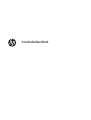 1
1
-
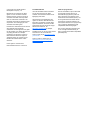 2
2
-
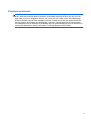 3
3
-
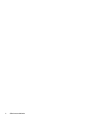 4
4
-
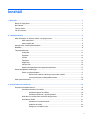 5
5
-
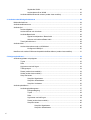 6
6
-
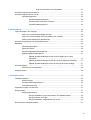 7
7
-
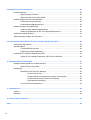 8
8
-
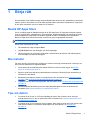 9
9
-
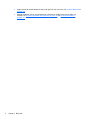 10
10
-
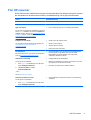 11
11
-
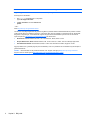 12
12
-
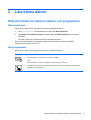 13
13
-
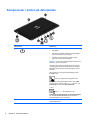 14
14
-
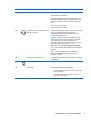 15
15
-
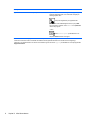 16
16
-
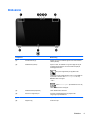 17
17
-
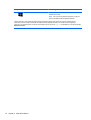 18
18
-
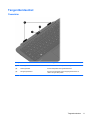 19
19
-
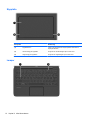 20
20
-
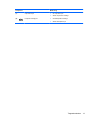 21
21
-
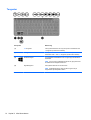 22
22
-
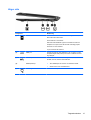 23
23
-
 24
24
-
 25
25
-
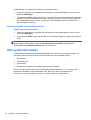 26
26
-
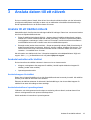 27
27
-
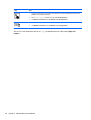 28
28
-
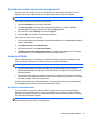 29
29
-
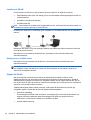 30
30
-
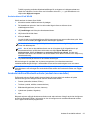 31
31
-
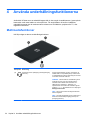 32
32
-
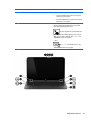 33
33
-
 34
34
-
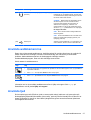 35
35
-
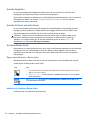 36
36
-
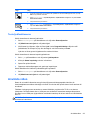 37
37
-
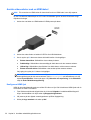 38
38
-
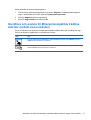 39
39
-
 40
40
-
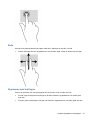 41
41
-
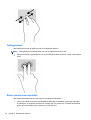 42
42
-
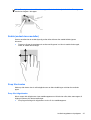 43
43
-
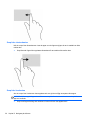 44
44
-
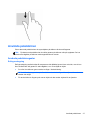 45
45
-
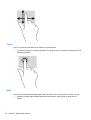 46
46
-
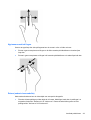 47
47
-
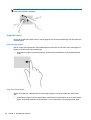 48
48
-
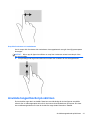 49
49
-
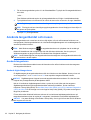 50
50
-
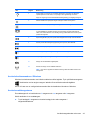 51
51
-
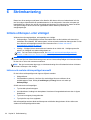 52
52
-
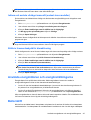 53
53
-
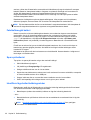 54
54
-
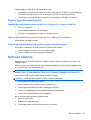 55
55
-
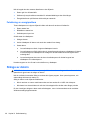 56
56
-
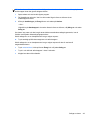 57
57
-
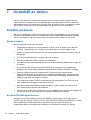 58
58
-
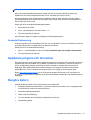 59
59
-
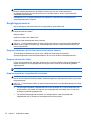 60
60
-
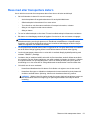 61
61
-
 62
62
-
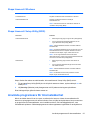 63
63
-
 64
64
-
 65
65
-
 66
66
-
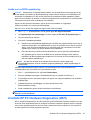 67
67
-
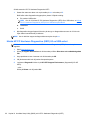 68
68
-
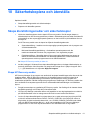 69
69
-
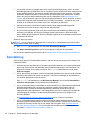 70
70
-
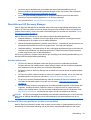 71
71
-
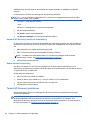 72
72
-
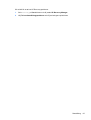 73
73
-
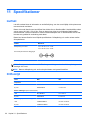 74
74
-
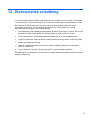 75
75
-
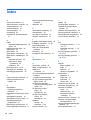 76
76
-
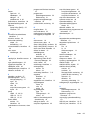 77
77
-
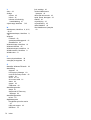 78
78